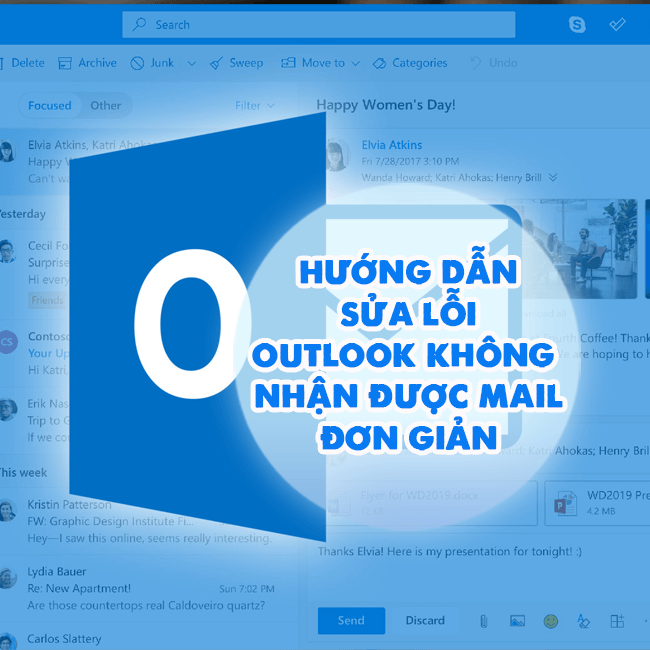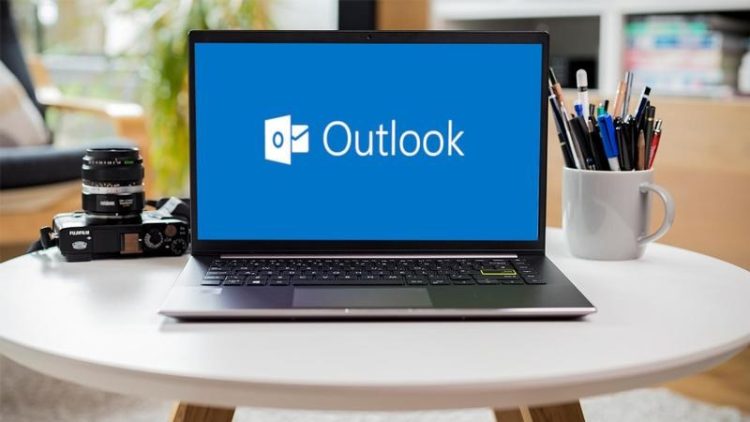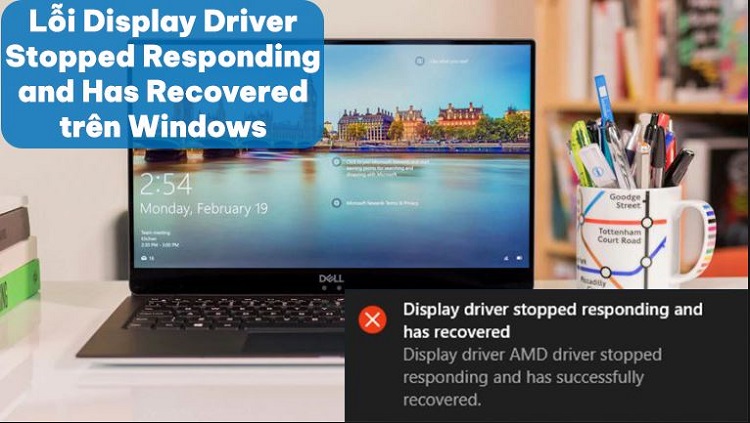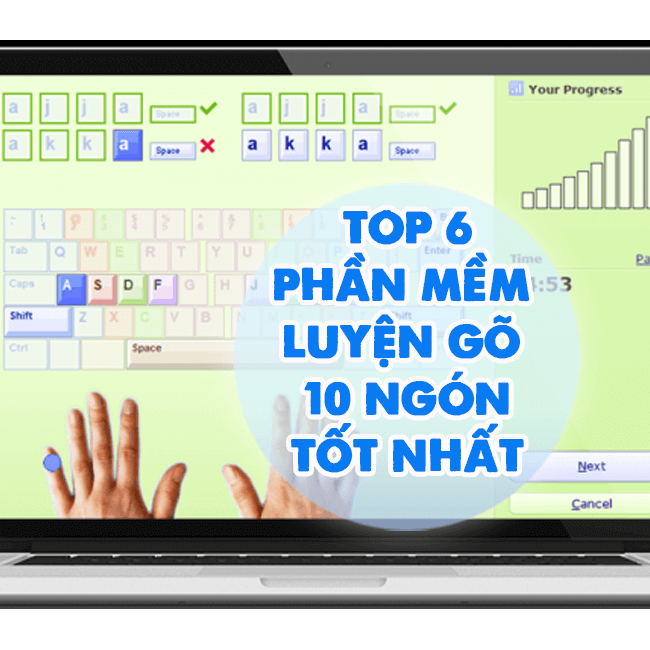Hướng dẫn sửa lỗi máy tính kêu tít tít liên tục không lên màn hình
Trong quá trình sử dụng, máy tính kêu tít tít liên tục không lên màn hình khiến nhiều người hoang mang chỉ biết thốt lên “máy tính kêu tiếng bíp liên tục là sao?” mà không biết cách xử trí. Bài viết dưới đây, Blog Chăm Chỉ sẽ giúp bạn tìm ra nguyên nhân và hướng dẫn chi tiết cách khắc phục lỗi này. Hãy cùng theo dõi nhé!
Nguyên nhân khiến máy tính kêu tít tít liên tục không lên màn hình
Nội dung
Khi sử dụng máy tính, người dùng thường hay gặp phải các vấn đề liên quan đến màn hình như: màn hình hiển thị màu xanh, màn hình không lên dù máy vẫn đang hoạt động, máy có hình nhưng không có tiếng hay máy tính kêu 4 tiếng bíp không lên màn hình. Trong đó, lỗi máy tính kêu tít tít liên tục không lên màn hình là lỗi phổ biến và thường bắt gặp ở nhiều loại máy.
Máy tính bị kẹt phím
Khi bạn khởi động, máy tính kêu 4 tiếng bíp không lên màn hình có thể do một hoặc một vài phím nào đó đang bị kẹt. Bạn hãy dùng mắt thường quan sát xem các phím nào đang bị kẹt bởi các dị vật để khắc phục nhanh chóng sự cố không đáng có này nhé!

Máy tính bị lỗi RAM
Khi bạn khởi động, máy tính kêu bíp bíp liên tục nhưng màn hình không sáng. Sau đó, bạn phải bấm vào phím F1 và thực hiện theo một số thao tác được hiển trên màn hình để khởi động máy. Đây có thể là dấu hiệu cho thấy chân RAM máy tính đã bị lỏng hoặc bị bám bụi do lâu ngày không vệ sinh.

Máy tính bị lỗi VGA, Card màn hình
Ngoài bị lỗi RAM, thì khi bạn khởi động máy tính kêu tít tít liên tục không lên màn hình còn có thể do Card màn hình bị bám bụi hoặc bị hỏng. Việc này khiến máy nóng lên và liên tục phát ra tiếng kêu tít tít tít. Không chỉ vậy, máy tính có thể hiển thị các vết sọc dọc hoặc ngang, màn hình bị nhòe,…
Máy tính bị lỗi linh kiện trên main
Đây là trường hợp máy tính của bạn gặp phải lỗi khá phức tạp và không thể tự sửa chữa tại nhà nếu bạn không có chuyên môn. Vì một số linh kiện nhỏ trên mainboard bị hỏng hoặc lỏng lẻo cũng có thể là nguyên nhân khiến cho máy tính liên tục phát ra tiếng kêu tít tít nhưng không hiển thị màn hình.

Hướng dẫn cách khắc phục máy tính kêu tít tít liên tục không lên màn hình
Mỗi nguyên nhân gây ra sự cố máy tính kêu tít tít không lên màn hình thường có những cách khắc phục tương ứng. Dưới đây là một số cách bạn có thể tham khảo để giúp chiếc máy của mình hoạt động bình thường:
Trường hợp: Máy tính bị kẹt phím
Sau khi dùng mắt thường quan sát, bạn có thể dùng dụng cụ có đầu nhỏ (nhíp) để gắp các dị vật ra khỏi khe bàn phím. Ngoài ra, bạn còn có thể dùng phần mềm Passmark Keyboard Test hoặc bất kỳ công cụ soạn thảo văn bản bất kỳ để xác định chính xác các phím đang bị kẹt.
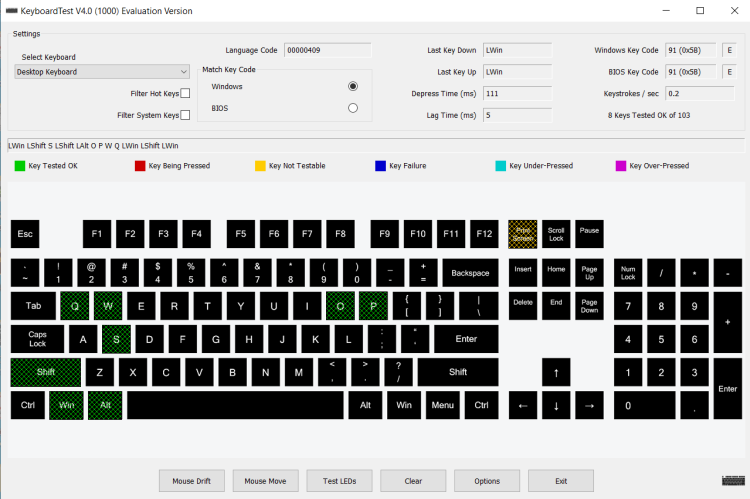
Trường hợp: Máy tính bị lỗi chân RAM, bị hỏng Card màn hình
Cách xử lý hơi phức tạp hơn, bạn cần tháo RAM, Mainboard hoặc Card màn hình ra để kiểm tra. Sau đó, vệ sinh sạch sẽ và loại bỏ phần bụi bẩn, dị vật (nếu có) và lắp lại như lúc ban đầu.
Nếu máy tính vẫn kêu tít tít mà không lên màn hình thì sao? Trong trường hợp này, chân RAM, Mainboard hoặc Card đã bị hỏng, vì vậy bạn cần phải thay mới hoàn toàn mới có thể khắc phục sự cố.

Đưa đến trung tâm sửa chữa uy tín
Sau khi thử tất cả các cách trên nhưng máy tính vẫn kêu liên tục 4 tiếng bíp thì bạn hãy mang máy tính đến trung tâm bảo hành hoặc các tiệm chuyên sửa chữa máy tính để được đội ngũ kỹ thuật tại đây hỗ trợ. Máy tính có thể đã bị lỗi linh kiện hoặc hư hỏng phần cứng liên quan. Tuy nhiên hãy lưu ý lựa chọn những địa điểm sửa chữa uy tín để tránh tiền mất, tật mang nhé!

Trên đây là những thông tin chi tiết về lỗi máy tính kêu liên tục không lên màn hình mà Blog Chăm Chỉ muốn chia sẻ đến bạn. Hy vọng bài viết này sẽ giúp ích cho bạn trong việc khắc phục các lỗi này. Đừng quên theo dõi website để sưu tầm thêm vài mẹo hay ho khác nhé. Chúc bạn thành công!
Có thể bạn quan tâm:
- Máy tính không hiển thị hình ảnh ở chế độ xem trước, sửa sao?
- Hướng dẫn cách xem ảnh 360 độ trên máy tính Windows